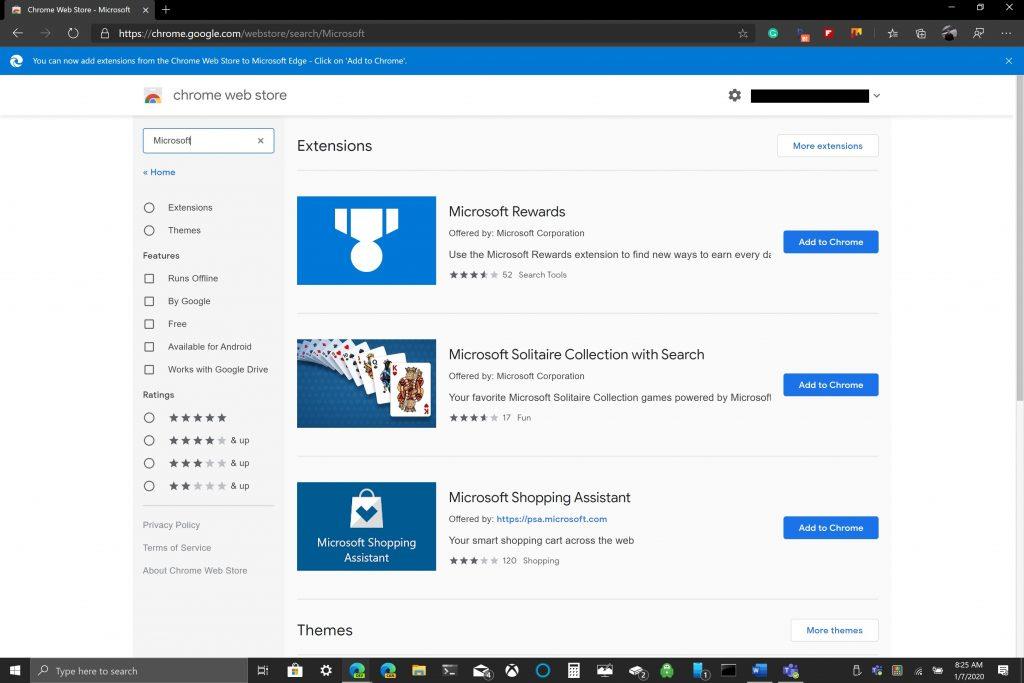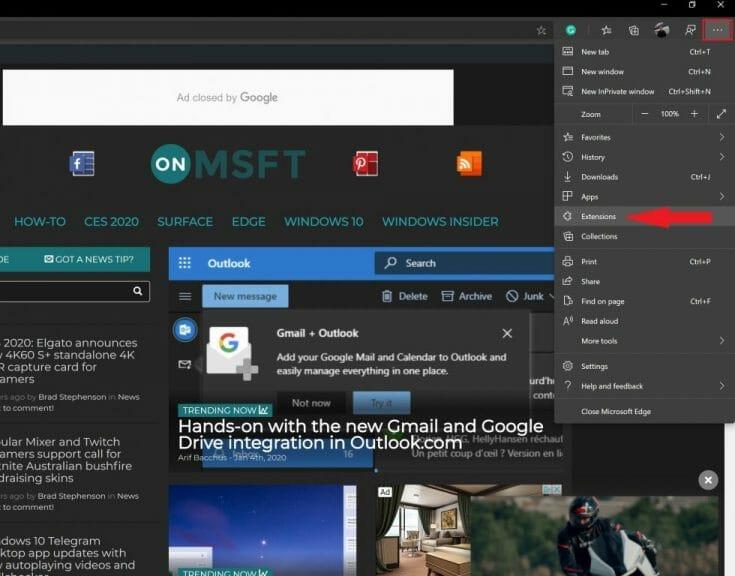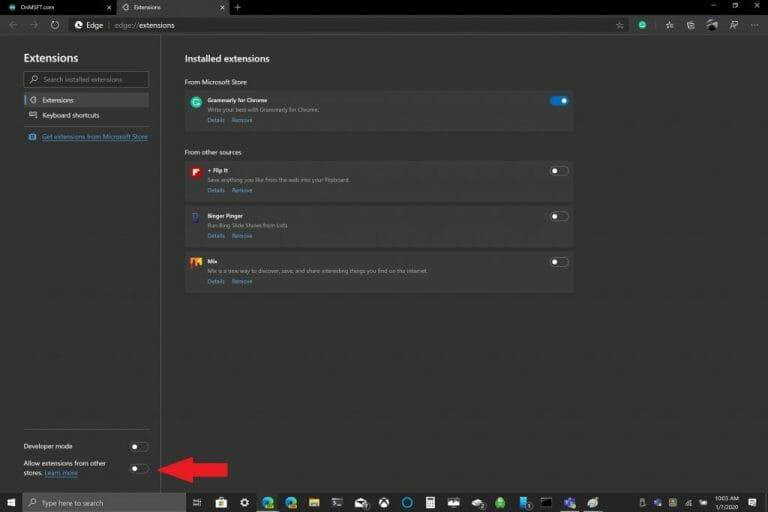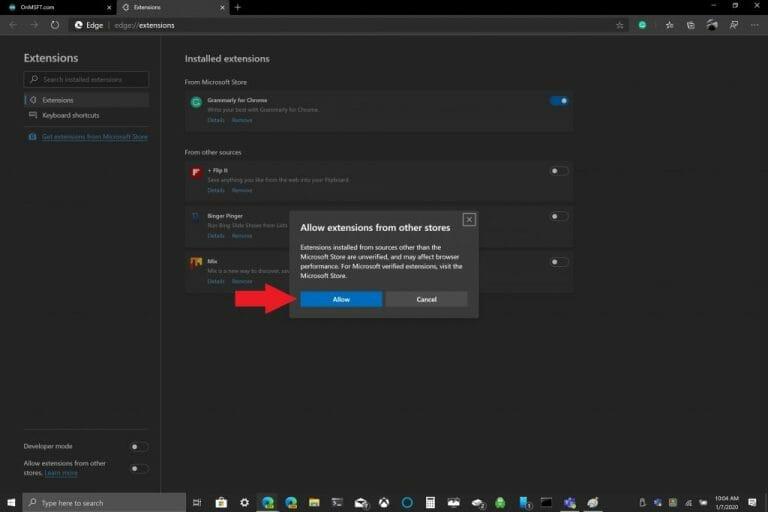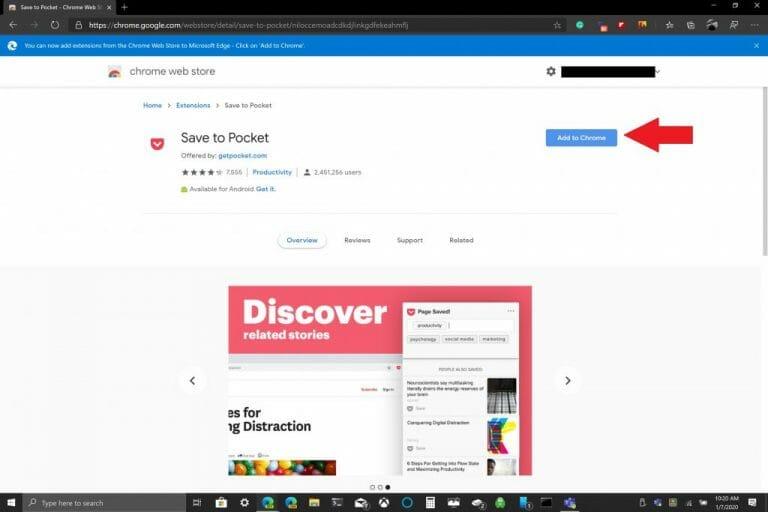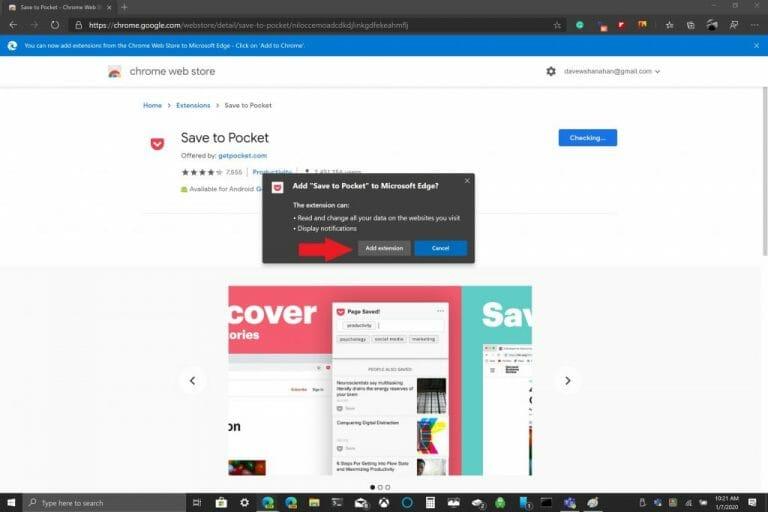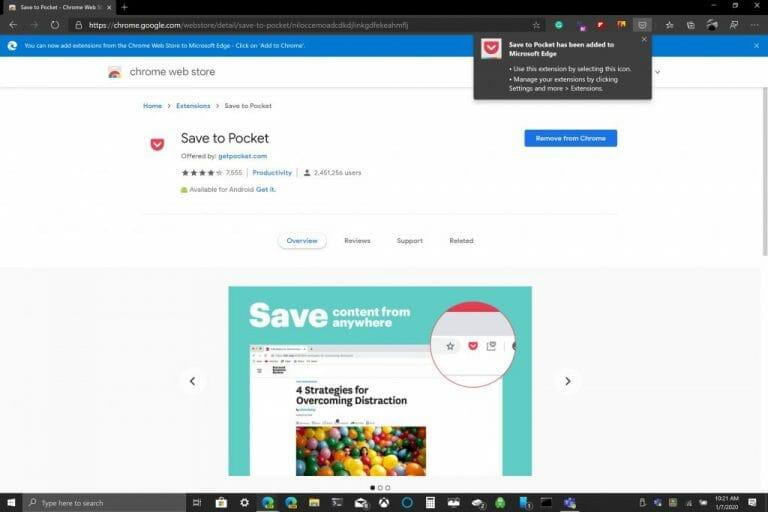Depuis que Microsoft Edge a basculé EdgeHTML vers Chromium, l’ajout d’extensions du Google Chrome Web Store sur Edge est assez simple. Le processus d’ajout d’extensions à Edge n’est pas différent de l’ajout d’extensions à Chrome. Microsoft ne propose qu’une centaine d’extensions sur Edge, tandis que le Chrome Web Store propose plusieurs centaines d’extensions.
Une fois que vous avez modifié quelques paramètres dans Edge, il vous suffit d’accéder au Chrome Web Store et de cliquer sur « Ajouter à Chrome » pour ajouter vos extensions Chrome sur Edge. La seule mise en garde concernant l’ajout d’extensions Chrome à Edge est que si vous avez besoin d’un compte Google pour la synchronisation, certaines extensions Chrome peuvent ne pas fonctionner correctement sur Edge car les extensions n’ont pas été testées sur Edge et vous pouvez rencontrer des bogues.
Voici les étapes nécessaires pour installer les extensions du Chrome Store sur Edge.
1. Accédez au menu hamburger situé dans le coin supérieur droit d’une fenêtre de navigateur Edge, comme indiqué.
2. Accédez à Extensions.
3. Activez l’option « Autoriser les extensions d’autres magasins » en bas à gauche de la fenêtre du navigateur Edge.
4. Confirmez que vous souhaitez activer (ou désactiver) la possibilité d’autoriser les extensions d’autres magasins.
Maintenant que les paramètres de votre navigateur Edge sont configurés, vous pouvez installer des extensions à partir du Chrome Store sur Edge. Pour rappel, voici le processus d’ajout d’extensions Chrome sur Edge.
1. Accédez au Chrome Web Store à l’aide de Edge.
2. Choisissez une extension Chrome que vous souhaitez ajouter et cliquez sur « Ajouter à Chrome ».
3. Certaines extensions Chrome peuvent avoir besoin d’accéder à vos données ou à certaines autorisations pour fonctionner. Cliquez sur « Ajouter une extension ».
4. Vous devriez voir une notification indiquant que l’extension Chrome a été ajoutée à Edge.
Comme indiqué, si vous souhaitez gérer vos extensions, vous pouvez toujours revenir à Extensions dans le menu des paramètres d’Edge pour ajouter ou supprimer des extensions.Juste un petit rappel, les extensions Chrome n’ont pas été conçues pour être utilisées sur Microsoft Edge, vous pouvez donc rencontrer des bogues et Edge peut planter. Il peut être judicieux d’ajouter les extensions Chrome une par une et de voir comment elles fonctionnent sur Edge avant de les utiliser. Quelles extensions Chrome utilisez-vous sur Edge ? Faites le nous savoir dans les commentaires.
FAQ
Où puis-je trouver mon plugin ou extension installé ?
Pour savoir où vous pouvez trouver votre plug-in ou extension installé, rendez-vous sur le site Web Adobe Exchange et sélectionnez votre plug-in ou extension. Faites défiler vers le bas de la page Web et accédez à la section Où le trouver.
Comment installer une extension ?
L’onglet Extensions disponibles répertorie les extensions du flux qui sont disponibles pour l’installation. Cliquez sur une extension pour afficher la description de l’extension, la version, l’éditeur et d’autres informations dans le volet Détails. Cliquez sur Installer pour installer une extension.
Comment ajouter des extensions à mon site Web ?
Cliquez sur le bouton Paramètres en haut à droite > Dans le volet de gauche, cliquez sur Extensions. L’onglet Extensions disponibles répertorie les extensions du flux qui sont disponibles pour l’installation. Cliquez sur une extension pour afficher la description de l’extension, la version, l’éditeur et d’autres informations dans le volet Détails.
Comment puis-je voir quelles extensions j’ai déjà installées sur Edge ?
Accédez à l’icône des points de suspension pour faire apparaître le menu des paramètres, Dans le menu, sélectionnez les extensions, Vous devriez être dirigé vers cette page : edge://extensions/ Ici, vous pouvez voir les extensions que vous avez déjà installées sur Microsoft Edge. Ceux-ci seront présentés en deux groupes différents. Un groupe est celui qui a été téléchargé à partir de la boutique Microsoft Edge.
Dans quel navigateur puis-je installer des extensions de Google Play ?
S’applique à : Microsoft Edge, Microsoft Edge Beta, Microsoft Edge Dev, Microsoft Edge Canary Le nouveau navigateur Microsoft Edge vous permet d’installer des extensions depuis Google Play et Microsoft Edge Store. Si vous installez des extensions dans Microsoft Edge
Où puis-je trouver les plug-ins de mon navigateur ?
Les plug-ins de navigateur sont affichés dans la catégorie Barres d’outils et extensions, ainsi que toutes les barres d’outils de navigateur et autres types de modules complémentaires ActiveX que vous avez installés. Notez que beaucoup sont masqués par défaut – cliquez sur la case Afficher dans le coin inférieur gauche de l’écran et sélectionnez Tous les modules complémentaires pour les afficher tous.
Comment puis-je voir les modules complémentaires que j’ai installés ?
Après y être allé, cliquez sur l’extension (sous Obtenir des addons), ici vous pouvez voir tous vos addons que vous avez installés. Après y être allé, cliquez sur »’extension »’ (sous Obtenir des addons), ici vous pouvez voir tous vos addons que vous avez installés. Merci, Chandan_Baba. C’était très simple, mais en quelque sorte pas évident 🙂 Merci, Chandan_Baba.
Où puis-je trouver mon plugin ou extension installé en échange ?
Pour savoir où vous pouvez trouver votre plug-in ou extension installé, rendez-vous sur le site Web Adobe Exchange et sélectionnez votre plug-in ou extension. Faites défiler vers le bas de la page Web et accédez à la section Où le trouver. Cette section fournit les détails de l’emplacement du plug-in ou de l’extension après son installation.
Comment vérifier si un plug-in est installé ou non ?
Pour afficher les plug-ins installés dans Chrome, saisissez chrome://plugins dans la barre d’adresse de Chrome et appuyez sur Entrée. Cette page affiche tous les plug-ins de navigateur installés et activés dans Google Chrome. Pour désactiver un plug-in, cliquez sur le lien Désactiver sous celui-ci.
Comment ajouter des extensions à Internet Explorer ?
Internet Explorer. Pour ajouter des extensions dans Microsoft Internet Explorer, procédez comme suit. Ouvrez Internet Explorer. Dans le coin supérieur droit, cliquez sur l’icône d’engrenage. Dans le menu, cliquez sur Gérer les modules complémentaires. Dans la fenêtre Gérer les modules complémentaires, cliquez sur Rechercher d’autres barres d’outils et extensions. Lorsque vous trouvez un module complémentaire que vous souhaitez installer, cliquez sur le bouton Ajouter à côté de celui-ci.
Comment ajouter un site Web à mon extension Google Chrome ?
Sur votre ordinateur, ouvrez Chrome . En haut à droite, cliquez sur Plus Plus d’outils Extensions. Sur l’extension, cliquez sur Détails.Sous « Autorisations », ajoutez ou supprimez un site : Ajouter : à droite de « Sites autorisés », cliquez sur Ajouter.
Comment installer un module complémentaire sur mon site Web ?
Dans le menu déroulant, sélectionnez Extensions. Dans la partie centrale gauche de l’écran, cliquez sur le bouton. Dans la section supérieure gauche de la fenêtre suivante, recherchez une extension. Une fois que vous avez trouvé le module complémentaire que vous souhaitez installer, cliquez sur le bouton Obtenir.